Installer l'application Touchify Player sur iPhone ou Ipad et sécuriser l'appareil en mode kiosque.
Installer l'application
Utilisez Safari sur votre iPhone ou iPad pour accéder à l'URL : https://player.touchify.io
Ouvrir les paramètres du navigateur et sélectionner Ajouter à l'écran d'accueil.
Captures
C'est terminé, l'application Touchify Player est installée sur votre appareil et accessible à partir de l'écran d'accueil.
Se connecter
L'application Touchify Player propose 2 modes d'authentification.
Se connecter avec un compte utilisateur
Utilisez vos identifiants pour vous connecter à votre compte utilisateur et accéder à vos projets publiés.
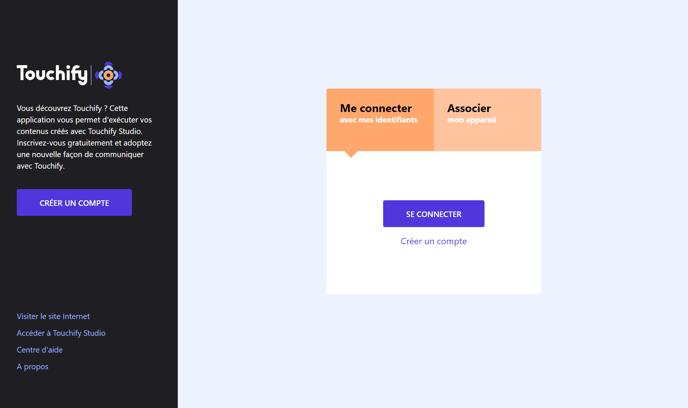
Associer un écran à un groupe de diffusion
Utilisez une clé de déploiement pour associer l'ordinateur à un ou plusieurs groupes de diffusion et le contrôler à partir de Touchify Publisher.
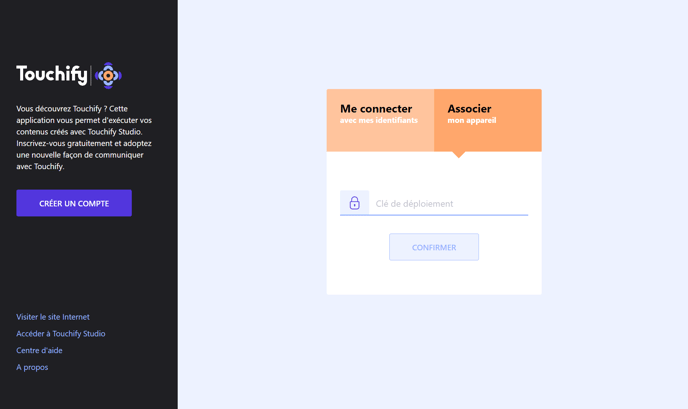
Pour en savoir plus, consultez l'article Introduction à Touchify Publisher.
Configurer un mode kiosque
Voici deux options pour configurer un iPad en mode kiosque.
Option 1 : le mode Single App
Comme son nom l'indique, ce mode permet de verrouiller l'appareil à une seule application. Bien qu'efficace, cette méthode peut être contraignante : elle nécessite d'utiliser l'application Apple Configurator depuis un Mac ou d'utiliser une solution de MDM.
Pour Apple Configurator, connectez simplement l'iPad avec un câble USB. Une fois l'appareil reconnu, activez le Mode Supervisé, puis dans le menu Actions / Advanced, sélectionnez Start Single App Mode et sélectionner l'application Touchify Player.
Option 2 : le mode Accès Guidé
L'avantage de cette méthode est qu'elle ne nécessite aucun outil et peut-être effectuée directement sur l'appareil. Commencez par activer la fonctionnalité Accès Guidé à partir des paramètres généraux de l'iPad et configurer les Paramètres de mot de passe.
Capture
Une fois la fonctionnalité activée, lancez l'application Touchify Player puis cliquez 3 fois sur le bouton Accueil de l'iPad pour démarrer l'accès guidé. Configurez selon vos besoins puis cliquez sur Démarrer.
Capture
Pour quitter l'accès guidé, cliquez 3 fois sur le bouton Accueil et entrez le mot de passe.
Capture
Aller plus loin
Premier pas avec l'application Touchify Player
Piloter mes écrans avec Touchify Publisher
Sécuriser mes écrans avec le mode kiosque